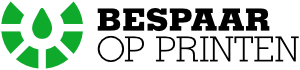In deze blog leggen we stap voor stap uit hoe je de wifi-instellingen van je Epson printer kunt wijzigen. Dit kan nodig zijn om bijvoorbeeld de naam van het wifi-netwerk te wijzigen, het wachtwoord te veranderen, of om een nieuwe router aan te sluiten.
Inhoudsopgave
Benodigdheden
Voor het wijzigen van de wifi-instellingen van je Epson printer heb je de volgende benodigdheden nodig:
- Een Epson printer
- Een computer of mobiele telefoon met internetverbinding
- De handleiding van je Epson printer (optioneel)
Stappenplan
- Zorg ervoor dat je printer is aangesloten op het stroomnetwerk en ingeschakeld is.
- Open het menu van je printer.
- Selecteer het menu “Netwerk” of “Draadloos”.
- Selecteer de optie “Wi-Fi-instellingen wijzigen” of “Wi-Fi-instellingen herstellen”.
- Volg de instructies op het scherm om de gewenste wijzigingen aan te brengen.
Epson Printer wifi wijzigen
Als je de wifi instellingen van je Epson printer moet veranderen dan zorg je er atuurlijk voor te zorgen dat je Epson printer aan staat en gebruiksklaar is. Vervolgens dien je het bedieningspaneel van je printer te openen.
Kies vervolgens van daaruit het menu “Netwerk” of “Draadloos”. Kies dan de optie “Wizard wifi-installatie” en volg de instructies op het scherm. Als je de wifi-installatiewizard hebt voltooid, kan je printer aan de slag.
Specifieke stappen voor verschillende Epson printers
De exacte stappen om de wifi-instellingen van je Epson printer te wijzigen kunnen per printermodel verschillen. Hieronder vind je specifieke stappen voor enkele populaire Epson printermodellen:
- Epson EcoTank ET-2750
- Druk op de “Menu”-knop op het bedieningspaneel van je printer.
- Gebruik de pijltjestoetsen om “Netwerk” te selecteren en druk op “OK”.
- Selecteer “Wi-Fi” en druk op “OK”.
- Selecteer “Wi-Fi-instellingen wijzigen” en druk op “OK”.
- Volg de instructies op het scherm om de gewenste wijzigingen aan te brengen.
- Epson Expression Premium XP-5100
- Druk op de “Menu”-knop op het bedieningspaneel van je printer.
- Gebruik de pijltjestoetsen om “Netwerk” te selecteren en druk op “OK”.
- Selecteer “Wi-Fi” en druk op “OK”.
- Selecteer “Wi-Fi-instellingen wijzigen” en druk op “OK”.
- Volg de instructies op het scherm om de gewenste wijzigingen aan te brengen.
- Epson Workforce WF-2830
- Druk op de “Menu”-knop op het bedieningspaneel van je printer.
- Gebruik de pijltjestoetsen om “Setup” te selecteren en druk op “OK”.
- Selecteer “Netwerk” en druk op “OK”.
- Selecteer “Wi-Fi” en druk op “OK”.
- Selecteer “Wi-Fi-instellingen wijzigen” en druk op “OK”.
- Volg de instructies op het scherm om de gewenste wijzigingen aan te brengen.
Problemen oplossen
Als je problemen ondervindt bij het wijzigen van de wifi-instellingen van je Epson printer, kun je de volgende tips proberen:
- Zorg ervoor dat je printer is aangesloten op het stroomnetwerk en ingeschakeld is.
- Controleer of je computer of mobiele telefoon is verbonden met hetzelfde wifi-netwerk als je printer.
- Probeer de instructies opnieuw te volgen.
- Als je nog steeds problemen ondervindt, raadpleeg dan de handleiding van je Epson printer voor meer informatie.